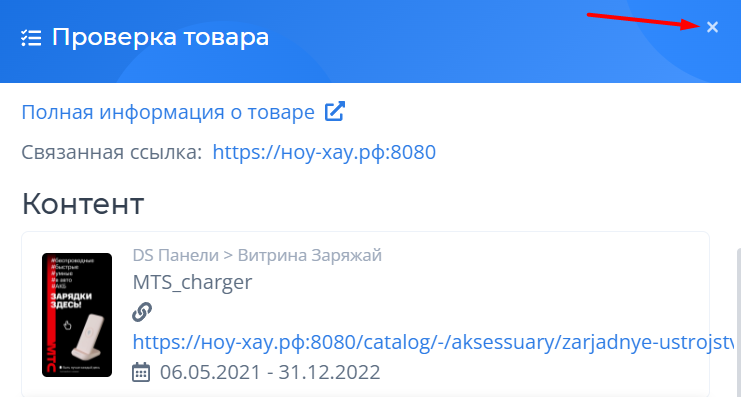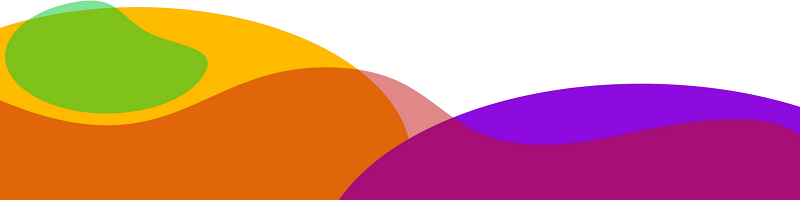
Инструкция по работе со ссылками на товар или контент
Как открыть страницу для добавления ссылок
Войдите в панель управления по адресу: https://mts-plus.rerotor.ru/
В меню найдите Сервис —>Проверка связанных ссылок
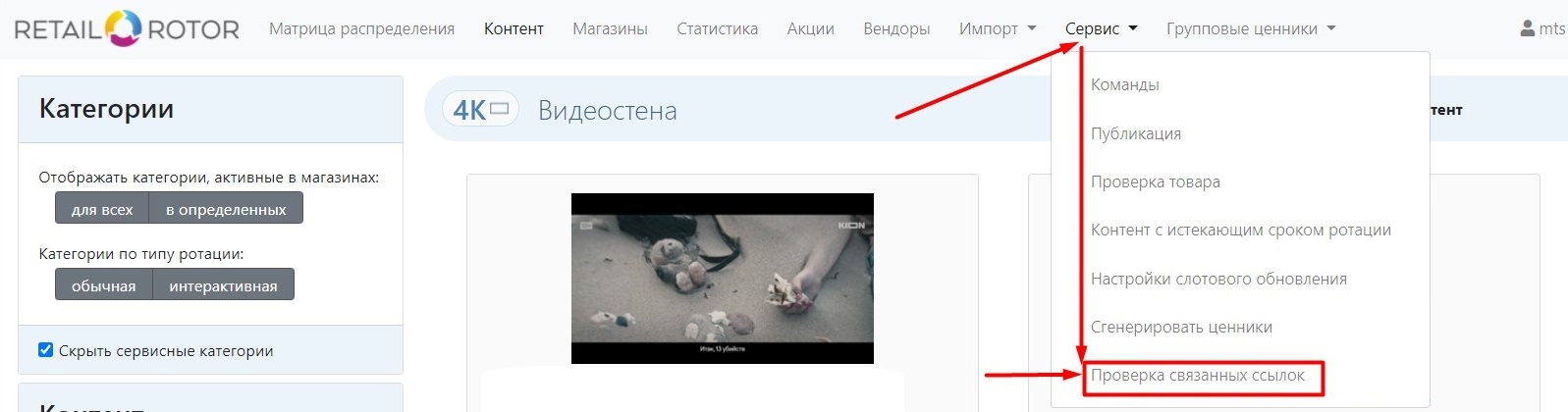
Откроется страница Назначение ссылок. Ссылки можно назначить на товары или контент.
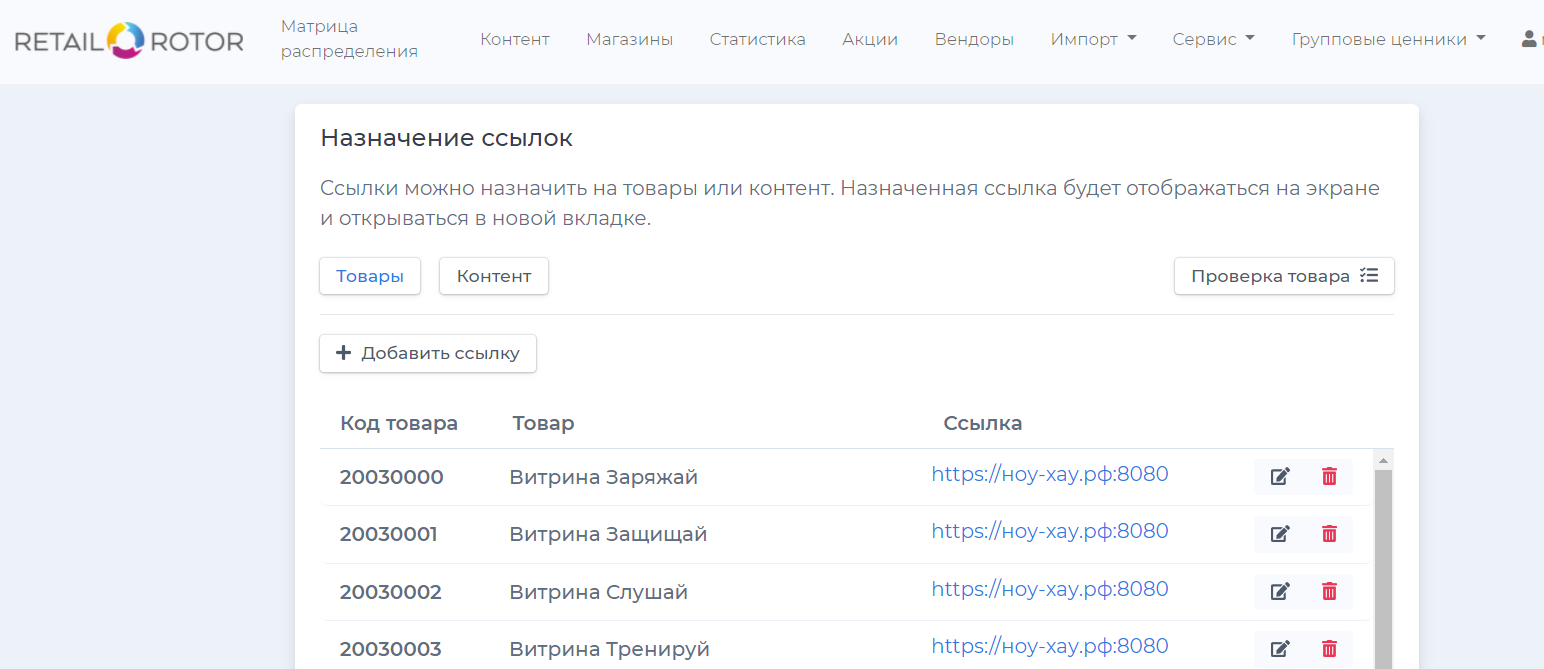
По умолчанию на странице отображается раздел Товары, предназначенный для просмотра и редактирования ссылок, назначенных на товары.
Кнопка Контент открывает раздел, предназначенный для просмотра и редактирования ссылок, назначенных на контент.
Кнопка Проверка товара открывает справа панель, предназначенную для проверки ссылок, назначенных на экран.
Управление ссылками на товар или контент
Ссылки на контент или товар
На тач-скрине ссылка на контент открывается при нажатии на кнопку Подробнее. Эта кнопка расположена поверх контента (видеоролика), который проигрывается постоянно на тач-скрине при отсутствии каких-либо действий пользователя. Если ссылка на контент не назначена, то кнопка не появится.
Ссылка на товар открывается при нажатии в любой области экрана или за пределами кнопки Подробнее при ее наличии.
Как добавить ссылку на товар или контент
В панели управления на странице Назначение ссылок откройте соответствующий раздел, нажав кнопку Товары или Контент.
Нажмите кнопку Добавить ссылку. Откроется раздел с полями Товар/Контент и Ссылка.
В поле Товар/Контент выберите соответствующий товар или контент из списка. В списке представлены только те товары или контент, на которые еще не назначены ссылки.
Товар можно искать по коду товара или его названию.
Контент можно искать по ID контента, названию контента, группе, категории.
В поле Ссылка добавьте URL-адрес, начинающийся с http:// или https:// .
Нажмите Сохранить.
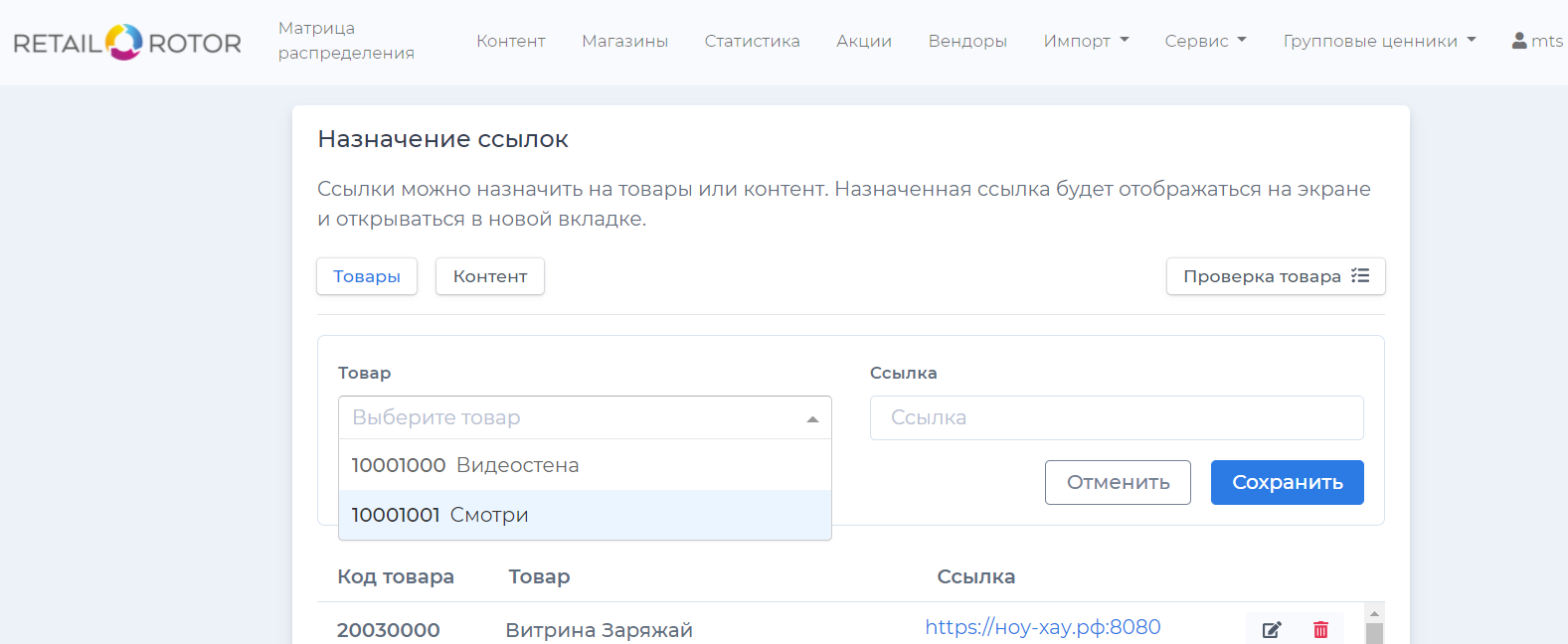
Как редактировать существующую ссылку на товар или контент
Откройте соответствующий раздел, нажав кнопку Товары или Контент.
В таблице товаров или контента найдите необходимый элемент и в столбца справа нажмите кнопку 📝Изменить ссылку.

Ссылка станет доступной для редактирования. Измените ссылку и нажмите кнопку ✅Сохранить.
Чтобы оставить ссылку без изменений, рядом нажмите кнопку Отменить редактирование.

Как удалить ссылку на товар или контент
Откройте соответствующий раздел, нажав кнопку Товары или Контент.
В таблице товаров или контента найдите необходимый элемент и в столбца справа нажмите кнопку 🗑️ Удалить ссылку.
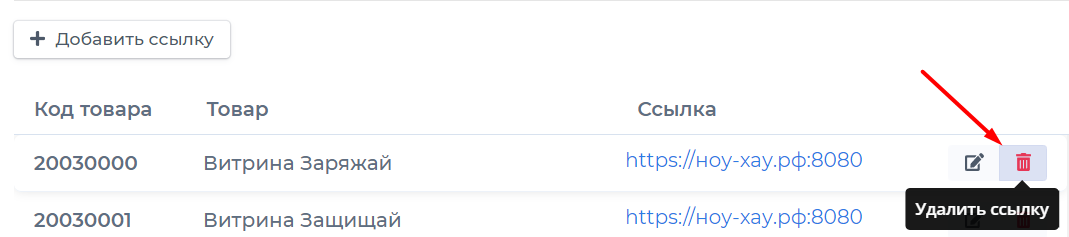
В появившемся сообщении нажмите Удалить, чтобы подтвердить удаление ссылки.
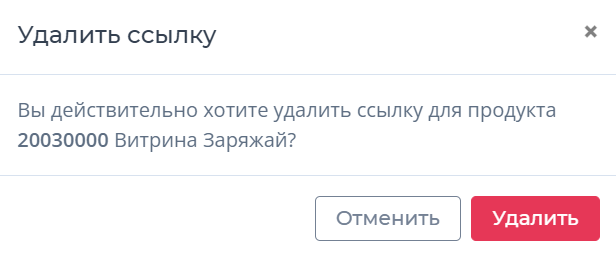
Ссылка будет удалена.
Как проверить назначенные ссылки
Нажмите кнопку Проверка товара.
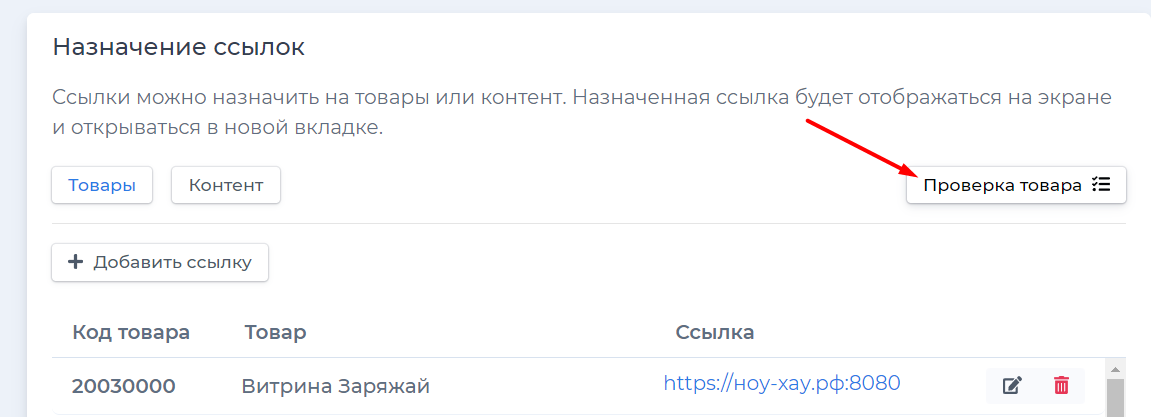
Справа откроется панель для проверки ссылок, назначенных на экран.
В соответствующих полях введите Код магазина и Код товара, затем нажмите кнопку Проверить.
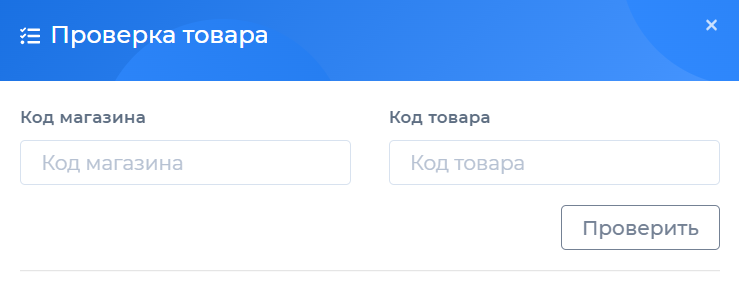
Для указанного магазина и товара откроется следующая информация:
- ссылка на полную информацию о товаре (откроется в отдельном окне);
- url-адрес связанной ссылки, назначенной на товар;
- назначенный контент
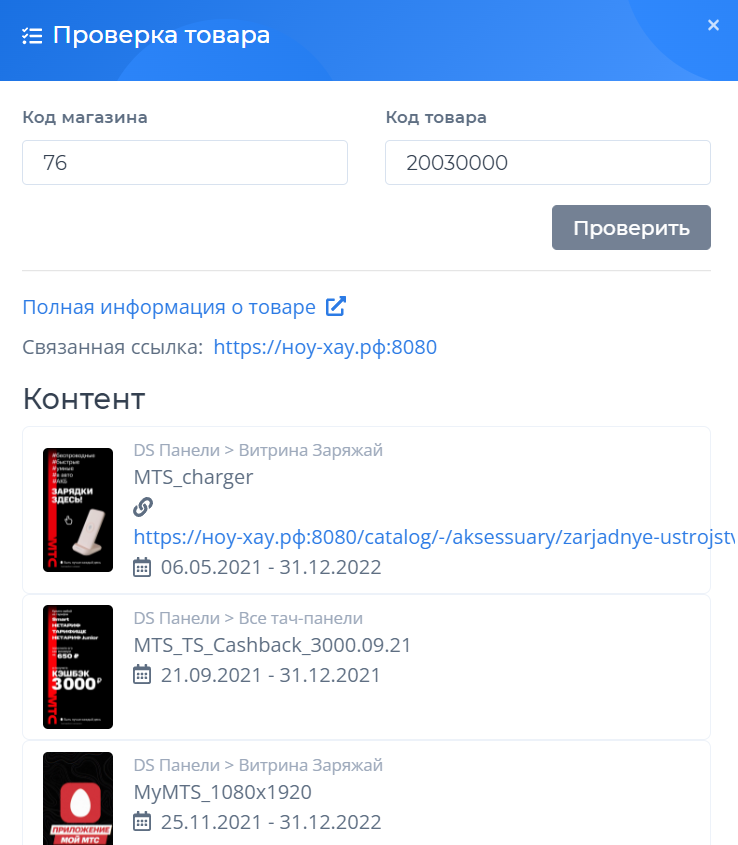
Чтобы закрыть панель и выйти из раздела, нажмите Х в правом верхнем углу страницы или за пределами боковой панели.